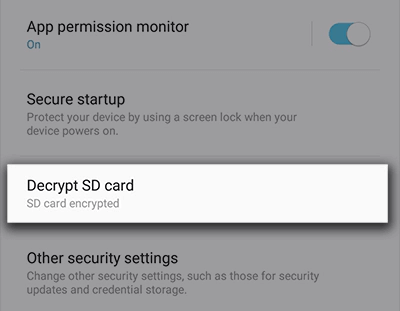Posso recuperare foto dalla scheda SD crittografata?
Per lo scopo di proteggere i dati personali, di impedire altre persone di vedere i miei file come foto, video, documenti, ecc, avevo crittografato la mia scheda di memoria perché non possa essere accessa. Ma questa mattina, ho trovato che la mia scheda SD è danneggiata e anche io non potevo accedere i dati sulla scheda. C’è qualche software che mi può aiutare a recuperare i miei dati?
Panoramica del recupero della scheda SD crittografata
Essendo portabile e sicuro, la scheda di memoria viene utilizzata da fotacamera digitale, telefono Android, tablet e altri dispositivi per memorizzare foto, video, file audio, ecc. Per garantire la sicurezza dei dati salvati sulla scheda di memoria, ci sono numerosi software favorisce a crittografare la scheda SD. Da un lato, è conveniente proteggere i dati, da un altro lato, è possibile causare l’inaccessibilità dei dati, il che impedisce anche il software di recupero dati di ripristinare i dati persi.
Crittografia della scheda SD: Ci sono due modi che si possono utilizzare per crittografare la scheda SD - utilizzando il telefono Android, tablet o uno strumento di terze parti. È davvero un bel modo per proteggere i dati. Nessuno può accedere ai file salvati sulla scheda SD senza una password.
Decrittazione della scheda SD: I modi per decriptare la scheda SD dipendono fortemente da come la scheda è stata criptata. Se si è utilizzato un telefono per la crittografia, il telefono è lo strumento per decrittografare la scheda. Se hai usato uno strumento di crittografia, hai comunque bisogno dello strumento per la decrittografia.
- Nota:
- Una cosa che devi capire è che la password che hai impostato per la criptazione della scheda SD è anche la chiave per la decriptazione.
- Pertanto, ricorda sempre la password. Altrimenti, renderà estremamente difficile il recupero dei dati da una scheda SD criptata senza la password.
Se non hai idea di come recuperare dati dalla scheda SD crittografata senza la password, continua a leggere il testo.
Come decrittografare una scheda SD crittografata
Se hai utilizzato uno strumento di crittografia di terze parti per crittografare la carta, puoi decrittografarla facilmente utilizzando lo strumento con una password. Se hai utilizzato un telefono Android per crittografare la scheda SD, l'unico modo per accedere ai dati sulla scheda SD è decrittografarla.
Soluzione 1. Decrittografare la scheda SD con la password
Qui prenderemo il cellulare Samsung come esempio per mostrarti come decrittografare la scheda SD con password sul telefono di origine:
Passaggio 1. Inserisci la scheda SD nel telefono Samsung di origine, riavvia il telefono.
Passaggio 2. Vai su "Impostazioni" e tocca "Blocca schermo e sicurezza".
![selezionare Blocca schermo e sicurezza]()
Passaggio 3. Scorri fino in fondo e tocca "Decrypt SD Card".
![selezionare Decrypt SD Card]()
Passaggio 4. Tocca "DECRYPT SD CARD" e inserisci la tua password.
Passaggio 5. Attendi il completamento del processo di decrittazione, mantenendo il dispositivo carico durante il processo. Più dati hai sulla scheda SD, più tempo ci vorrà per la decrittazione.
![attendere completare il processo di decrittazione]()
Posso decifrare la scheda SD in un altro telefono? Fondamentalmente, la risposta a questa domanda è no. Poiché diversi telefoni hanno un algoritmo di crittografia diverso e anche le modalità di decrittazione sono diverse. Pertanto, per accedere a tutti i dati salvati e continuare a utilizzare la scheda SD su un nuovo telefono, ti suggeriamo di decrittografare la scheda sul telefono di origine.
Soluzione 2. Decrittografare la scheda SD senza la password
Alcuni di voi potrebbero avere lo stesso dubbio, giusto? Come puoi decifrare una scheda SD quando hai dimenticato la password? Se hai lo stesso dubbio, segui i metodi forniti qui per risolvere questo problema:
Metodo 1. Ripristinare la password con un software professionale
Ci sono molte applicazioni online che possono decifrare una scheda SD criptata ripristinando la password. Tutto ciò che serve è trovare un tale strumento per la decrittazione. Una delle app ampiamente consigliata è FExplorer.
È possibile scaricarlo dall'App Store e seguire la procedura riportata di seguito per decriptare la scheda SD:
- Tieni la scheda SD inserita nel telefono e collega il telefono al PC tramite un cavo USB.
- Scarica FExplorer dall'App Store ed esegui questa applicazione sul telefono.
- Vai sulla memoria interna, individua una cartella denominata mmcstore. Rinominala in mcstore.txt.
- Copia il file sul PC e aprirlo con Notepad. Poi sarai in grado di visualizzare la password della scheda SD criptata.
Metodo 2. Decifrare la scheda SD usando il comando diskpart
Se non vi interessano i file salvati nella scheda SD, volete usarla solo come un normale dispositivo per salvare i dati su un nuovo cellulare, seguite qui le linee guida per una guida. DiskPart clean all command renderà tutto più semplice.
Passo 1. Inserisci la scheda SD nel PC tramite un lettore di schede SD.
Passo 2. Fai clic destro sull'icona di Windows sul desktop, seleziona Cerca, digitare cmd.
Passo 3. Apri prompt dei comandi e digita diskpart e premi invio.
Passo 4. Digita list disk e premi Invio.
Passo 5. Digita select disk 1 e premi Invio. (Sostituisci 1 con il numero di disco della scheda SD).
![digitare select disk 1]()
Passo 6. Digita "Clean all" e premi "Invio". Attendi il completamento del processo.
Passo 7. Digita creat partition primary e premi Invio.
Passo 8. Digita format fs=fat32 e premi Invio.
Dopo di che, è possibile inserire la scheda SD nel vecchio telefono o nel nuovo telefono per riutilizzarlo come memoria esterna.
Extra consiglio: Recuperare file persi o cancellati dalla scheda SD
EaseUS Data Recovery Wizard si dedica a ritrovare e ripristinare dati persi sul disco rigido, scheda di memoria, scheda SD, chiavetta USB, ecc. È anche utile per recuperare file dalla scheda SD crittofrafata con pochi clic.
Nota: A differenza della soluzione comune di recupero dati da scheda di memoria, il recupero di dati dalla scheda crittografata è un po’ difficile. Decrittografa la scheda prima di provare i seguenti passaggi per recuperare file crittografati dalla scheda SD.
Guida di recuperare dati da scheda SD crittografata
1. Scaricare ed installare EaseUS Data Recovery Wizard, poi collegare la scheda SD al computer.
2. Lanciare il software, selezionare la scheda SD per iniziare a scandire i file persi.
![preparare per il recupero dati da scheda SD]()
3. Attendere il completamento della scansione. Scegliere i file desiderati dai risultati, fare un clic sul pulsante Recupera per ripristinarli.
![salvare i file desiderati]()
Ricordatevi di salvare i file recuperabili sul computer oppure un altro dispositivo di memoria, per evitare la sovrascrittura dei dati.